Passen Sie die Modulansicht mithilfe der brandneuen Canvas Design Suite an
Unternehmen und Daten sind eng miteinander verbundene Einheiten, die zusammen existieren und wachsen. Je mehr Menschen Sie treffen und je mehr Transaktionen Sie tätigen, desto mehr Informationen sammeln sich in Ihrer Datenbank an – daher ist es wichtig, Ihre wachsende Datenbank sauber und zugänglich zu halten.
Zoho CRM bietet drei Arten von Modulansichten, damit Sie Daten entsprechend Ihren Anforderungen organisieren können: Listenansicht, Kanban-Ansicht und Canvas-Ansicht. Lesen Sie diesen Artikel, um mehr über Modulansichten zu erfahren.
- Die Listenansicht ist eine systematische tabellarische Darstellung Ihrer Daten, die nach bestimmten Kriterien sortiert ist. Sie zeigt Datensätze als Zeileneinträge an und ermöglicht es Ihnen, Spalten in einem Modul zu verwalten, zu fixieren und zwischen ihnen zu navigieren. Klicken Sie hier, um mehr über die Listenansicht zu erfahren.
- Die Kanban-Ansicht ist eine produktivitätsorientierte Ansicht, die es Ihnen ermöglicht, Ihre Datensätze anhand verschiedener Felder wie z. B. Lead-Quelle, Status, Branche usw. zu klassifizieren. Sie ist besonders hilfreich, wenn Sie den Fortschritt überwachen oder Datensätze anhand eines bestimmten Attributs indizieren möchten. Klicken Sie hier, um mehr über die Kanban-Ansicht zu erfahren.
- Die Canvas-Ansicht ist eine dynamische Darstellung Ihrer Datensätze, die mithilfe unseres maßgeschneiderten Canvas-Builder. erstellt wurde. In der Modulansicht können Sie verschiedene Grafik- und Designelemente in Ihre Datensätze einbinden, um Ihren Markenrichtlinien und der Ad-hoc-Barrierefreiheit gerecht zu werden. Sie bietet Anpassungsmöglichkeiten in drei Layouts—benutzerdefinierte Listenansicht, Kachelansicht, und Tabellenansicht— um Ihre Ansicht entsprechend Ihrem Datentyp zu gestalten.
- Abfrage: Ermöglicht es Ihnen, Daten anzuzeigen, die mithilfe der Abfragen-Funktion von Zoho CRM aus dem CRM oder aus externen Systemen abgerufen wurden. Abfragen ermöglichen es, Daten entweder für einzelne Datensätze (im Record Detail Canvas) oder für Gruppen von Datensätzen (im List View Canvas) zu beziehen. Diese Komponente kann basierend auf Ihrer Konfiguration dynamisch zugehörige Daten anzeigen.
- Im List View Canvas helfen Abfragen dabei, Daten für mehrere Datensätze gleichzeitig abzurufen und zuzuordnen, was die Benutzerfreundlichkeit der Modulansichten verbessert. Beispielsweise können Sie in einer KontakteListenAnsicht zugehörige KontoDetails für alle angezeigten Kontakte gleichzeitig abrufen.
Wie Sie Abfragen in Canvas konfigurieren und verknüpfen, erfahren Sie in dieser detaillierten Anleitung.
- Im List View Canvas helfen Abfragen dabei, Daten für mehrere Datensätze gleichzeitig abzurufen und zuzuordnen, was die Benutzerfreundlichkeit der Modulansichten verbessert. Beispielsweise können Sie in einer KontakteListenAnsicht zugehörige KontoDetails für alle angezeigten Kontakte gleichzeitig abrufen.
In diesem Artikel: |
Arten von Canvas-Ansichten
Canvas bietet drei Ausrichtungen für Modulansichten, um Daten verschiedener Typen zu unterstützen.
Benutzerdefinierte Listenansicht
Die benutzerdefinierte Listenansicht ermöglicht es Ihnen, Datensätze horizontal, einer über dem anderen, zu stapeln. Der Platz, den jede Zeile bietet, ermöglicht die komfortable und prominente Darstellung Ihres Firmenlogos, von Lead-Bildern, Lead-Informationen, Schaltflächen und mehr. Diese Ansicht ist übersichtlich und eignet sich, um Informationen über Ihre Kunden und CRM-Benutzer gemeinsam zu speichern.
Kachelansicht
Wie der Name schon sagt, zeigt die Kachelansicht Datensätze als Kacheln an. Durch ihren kompakten Aufbau eignen sich besonders Module wie Konten, Produkte oder Kontakte, in denen Datensätze präsentiert werden sollen. Die Kacheln sind dicht zusammengefügt und wirken wie eine eigene Produktreihe. Sie können die Form der Kachel als Quadrat oder Rechteck festlegen.
Tabellenansicht
Wie die Listenansicht ist die Tabellenansicht eine tabellarische Darstellung von Datensätzen, bietet den Nutzern jedoch die Möglichkeit, den Zeilen Farben hinzuzufügen. Sie können allen Zeilen eine Farbe zuweisen oder die Zeilen abwechselnd einfärben.
Geschäftsszenarien
Schulen und Immobilienunternehmen: Eine wichtige Ressource, über die Bildungseinrichtungen verfügen, sind ihre Studierendendatenbanken. Diese Einrichtungen müssen die Informationen aller Studierenden systematisch aufgelistet einsehen können, und eine praktikable Option ist die Verwendung der Kachelansicht, die es Nutzenden ermöglicht, Datensätze so anzuzeigen, dass sie leicht unterscheidbar und zugänglich sind.
Die gleiche Ansicht eignet sich auch, um Immobilien zu präsentieren, sodass Kunden eine übersichtlich organisierte Liste von Immobilien sehen können, jeweils mit einem Bild und weiteren wichtigen Details. Klicken Sie hier, um mehr über Portale in Zoho CRM zu erfahren.
Lead-Informationen: Eine der Hauptaktivitäten in einem CRM-System ist das Lead-Management. Es ist wichtig, die Anforderungen, Personas usw. Ihrer Leads zu verstehen. Mit der benutzerdefinierten Listenansicht können Sie Ihre Leads so anordnen, dass Sie nützliche Informationen über Ihre Leads auf einen Blick erhalten. Mit der benutzerdefinierten Listenansicht können Sie das Bild des Leads sowie grundlegende Informationen wie Name, E-Mail-Adresse, Mobilnummer, Lead-Quelle, Tags, Scores, Lead-Status, Aktivitäten, Besuchsscore, Datensatzinhaber und so weiter hinzufügen—alles in einer Ansicht, die für Übersichtlichkeit sorgt.
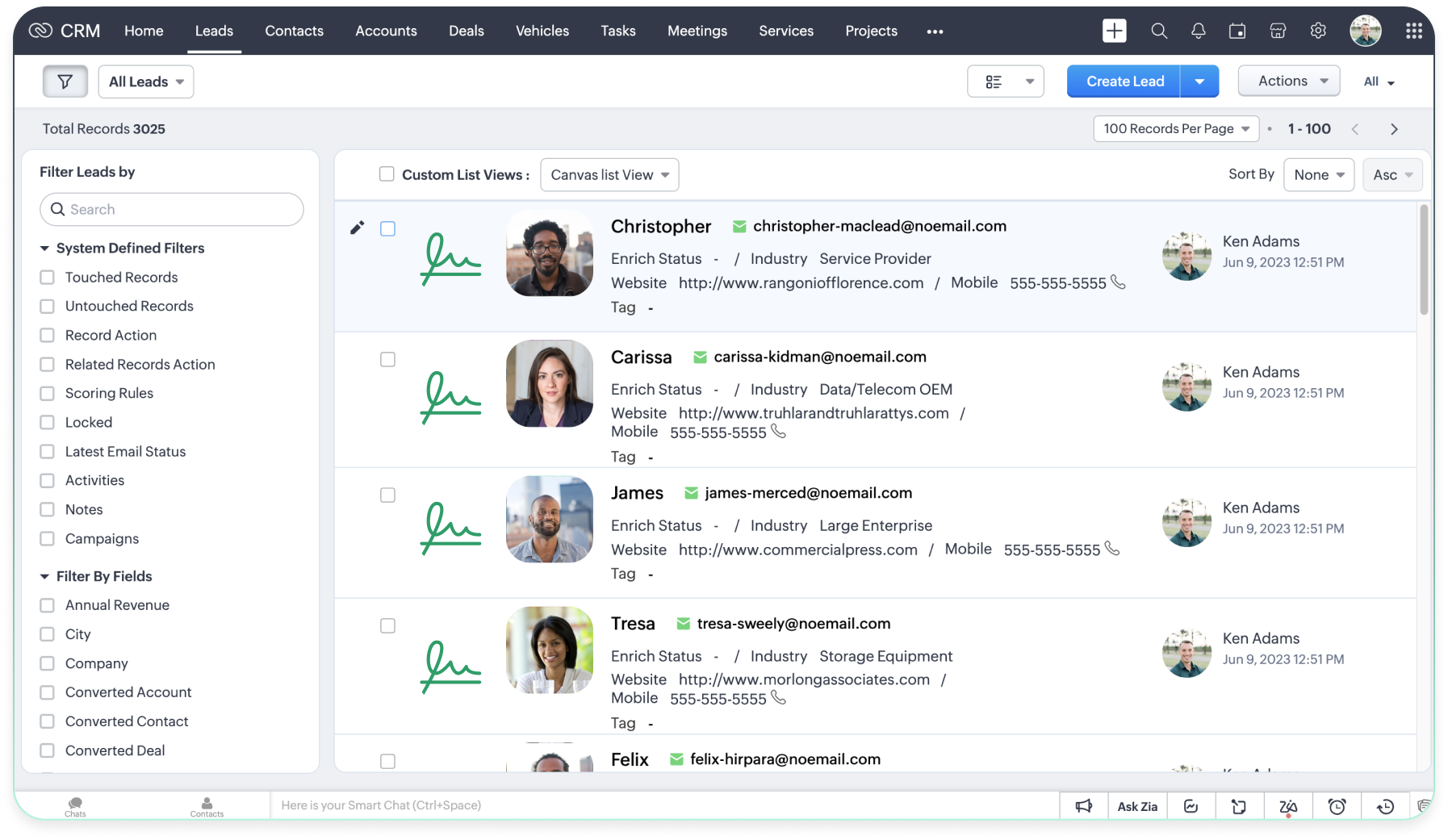
Bestandsmanagement: Unternehmen funktionieren nur reibungslos, wenn sie ihre Bestände effektiv verwalten. Bestandsmanagement bedeutet, die Nachfrage fortlaufend zu bewerten und den Bestand so zu steuern, dass ein Verkaufsschlager nie ausgeht. Das bedeutet jedoch, dass Bestandsverantwortliche genau wissen müssen, was sie auf Lager haben und wie viel — mit hoher Genauigkeit. Dank ihrer tabellenkalkulationsähnlichen Struktur ist die Canvas-Ansicht der Tabelle perfekt für diese Art von Daten geeignet, da sie auf den Bildschirm passt und große Datenmengen anzeigen kann.
Verfügbarkeit
Erforderliche Berechtigung
Administratoren und Benutzer mit der Berechtigung „Benutzerdefinierte Ansicht verwalten“ können ein Canvas erstellen/bearbeiten.

Canvas-Builder für Modulansichten: ein kurzer Überblick
Canvas ist das hochmoderne Designstudio von Zoho CRM, mit dem Sie Ihre Daten auf übersichtlichere Weise erstellen und präsentieren können. Es ist mit ausgefeilten Designelementen ausgestattet, die leicht anzusehen und unkompliziert zu verwenden sind.
Obwohl Sie sowohl die Seite mit Datensatzdetails als auch Modul-Views mit dem Canvas-Builder anpassen können, geht es in diesem Artikel um die Anpassung von Modul-Views mit Canvas.
Der Builder für Listenansichten besteht aus den folgenden Bausteinen:
- Daten: Enthält CRM-Felder (einschließlich Lookup-Feldern des Moduls), verknüpfte Listen, Schaltflächen und Aktionen, die im ausgewählten Modul verfügbar sind. Per einfachem Drag-and-Drop können Sie Felder überall auf der Arbeitsfläche platzieren.
- Elemente: Umfasst Abschnitte, Textfelder, Registerkarten, Tabellen, Bilder, Symbole, Linien und Schaltflächen, mit denen Sie Ihre Daten auf Ihrer Arbeitsfläche gliedern können.
- Stil: Verleiht Ihren Daten und Elementen ästhetischen Mehrwert. Legen Sie Hintergrundfarben und Rahmen fest, passen Sie den Eckenradius an, fügen Sie Schatten hinzu und justieren Sie Innen- und Außenabstände. Außerdem können Sie Schriftart und -farbe sowohl für statischen Text als auch für Text im Hover-Zustand anpassen.
Hinweis
Auf einer Canvas-Listenansichtsseite können Sie Felder aus maximal drei Lookup-Modulen hinzufügen.
So arbeiten Sie mit Canvas
Wie bereits besprochen, ist der Canvas-Builder ein unkompliziertes Design-Tool mit folgenden Komponenten: Daten, Elemente, und Stil. Sie können Vorlagen von Grund auf neu erstellen oder auf vorgefertigten Vorlagen aus unserer Galerie aufbauen. Beim Öffnen einer Canvas können Sie Komponenten über eine einfache Drag-and-Drop-Oberfläche zu einer Vorlage hinzufügen und Stile anwenden, indem Sie die Platzhalterdaten in der Canvas auswählen.
Schauen wir uns an, wie Sie eine Canvas-Vorlage erstellen können:
Canvas-Vorlagen als Administrator erstellen
- Melden Sie sich mit Ihren Administratoranmeldedaten bei Ihrer CRM-Organisation an.
- Gehen Sie zu Setup ⚙ > Anpassung > Canvas > Listenansicht.
- Wählen Sie rechts die Schaltfläche Create New List Page aus.
- Im Erstellen Sie Ihre eigene benutzerdefinierte Listenseite-Pop-up-Fenster wählen Sie ein Modul sowie die Art der Canvas-Ansicht aus, die Sie erstellen möchten.
Werfen Sie einen kurzen Blick auf die Ansicht, indem Sie auf den Link Vorschau klicken. - Klicken Sie auf Erstellen.
- Auf der Seite Vorlage auswählen können Sie entweder ein vordefiniertes Design aus der Galerie auswählen oder eine leere Vorlage erstellen.
- Bei vordefinierten Vorlagen können Sie das gewünschte Design aus der Liste auswählen, eine Vorschau anzeigen und auf Auswählen klicken.
- Um eine neue Arbeitsfläche von Grund auf zu erstellen, klicken Sie auf die Schaltfläche Leere Vorlage erstellen.
- Wenn Ihre Organisation bereits Vorlagen gespeichert hat, können Sie diese aus Canvas meiner Organisation auswählen und wiederverwenden.
- Bei vordefinierten Vorlagen können Sie das gewünschte Design aus der Liste auswählen, eine Vorschau anzeigen und auf Auswählen klicken.
- Upon entering the canvas page, do the following:
- Geben Sie einen Namen für Ihre Canvas-Kreation ein. Beispiel: Lead-Liste - benutzerdefinierte Listenansicht.
- Based on the canvas type, a white/blank canvas will appear. You can add colors, gradients, or an image as your background, per your desire.
- Wechseln Sie zur Option Stil in der Bearbeitungskonsole.
- Unter Normal wählen Sie eine Hintergrundfarbe aus der Palette. Sie können auch aus den erweiterten Farben der Palette wählen.
Dies wird der Hintergrund der Zeichenfläche. Insbesondere bei benutzerdefinierten Listenansichten und Kachelansichten wird der gewählte Hintergrund für alle Datensätze in der Modulansicht angewendet. - So legen Sie ein Bild als Hintergrund fest:
- Aktivieren Sie das Kontrollkästchen Bild und laden Sie ein neues Bild von Ihrem Desktop hoch, wählen Sie eines aus der Bibliothek aus oder fügen Sie eine Bild-URL hinzu.
- Das Bild, das Sie als Hintergrund ausgewählt haben, wird im Stil „contain“ auf der Leinwand hinzugefügt. Sie können es auch in seiner ursprünglichen Größe beibehalten oder den gesamten Leinwandhintergrund abdecken.
- Sie können außerdem die Richtung wählen, in der sich das Bild auf der Leinwand gegebenenfalls wiederholt: horizontal, vertikal oder beides.
- Aktivieren Sie das Kontrollkästchen Bild und laden Sie ein neues Bild von Ihrem Desktop hoch, wählen Sie eines aus der Bibliothek aus oder fügen Sie eine Bild-URL hinzu.
- Um einen Farbverlauf anzuwenden, aktivieren Sie das Kontrollkästchen Farbverlauf.
- Wählen Sie die Verlaufsrichtung, indem Sie das Verlaufsrad drehen.
- Klicken Sie auf die Verlaufsknoten an beiden Enden der Verlaufsleiste, um die gewünschte Farbe für Ihren Verlauf auszuwählen.
- Ziehen Sie die Knoten nach links und rechts, um die Stärke des Verlaufs anzupassen.
- Wählen Sie die Verlaufsrichtung, indem Sie das Verlaufsrad drehen.
- Wählen Sie den Innenabstand aus und geben Sie Werte ein, um den Abstand anzupassen.
- Außerdem können Sie die Skalierung der Zeichenfläche anpassen, indem Sie ihre Höhe und Breite festlegen.
- Ähnliche Einstellungen können für den Canvas-Hintergrund beim Überfahren mit der Maus konfiguriert werden.
- Wechseln Sie zur Option Stil in der Bearbeitungskonsole.
- So unterteilen Sie Ihren Leinwandbereich mithilfe von Elementen:
- Klicken Sie in der Bearbeitungskonsole auf Elemente.
- Ziehen und ablegen Sie die gewünschten Elemente wie Abschnitte, Textfelder, Bilder, Symbole und Linien aus der Leiste auf die Leinwand.
- Außerdem können Sie ein Element auswählen und Stile darauf anwenden, um es nach Wunsch anzupassen.
- Klicken Sie in der Bearbeitungskonsole auf Elemente.
- So fügen Sie Ihrem Canvas Daten hinzu:
- Klicken Sie in der Bearbeitungskonsole auf Daten.
- Ziehen Sie die gewünschten Felder und Aktionen, die in diesem Modul vorhanden sind, per Drag-and-drop an die gewünschte Position auf dem Canvas.
- Sie können außerdem für jedes Datenelement, indem Sie darauf klicken, Stiloptionen wie Schriftart, Größe, Farbe, Ausrichtung, Groß-/Kleinschreibung, Hervorhebung, Ausrichtung der Beschriftung, Texthintergrund und mehr anwenden.
- Klicken Sie in der Bearbeitungskonsole auf Daten.
- Um Query in Canvas hinzuzufügen und zu verknüpfen, siehe die ausführliche Anleitung hier.
- Geben Sie einen Namen für Ihre Canvas-Kreation ein. Beispiel: Lead-Liste - benutzerdefinierte Listenansicht.
- Wenn Sie fertig sind, klicken Sie auf Speichern, um die Vorlage zu speichern.
Mit den oben beschriebenen Methoden können Sie auch Canvas-Kreationen für andere Ansichten erstellen.
 Hinweis: Pro Canvas-Ansicht kann für ein Modul nur eine Vorlage erstellt werden.
Hinweis: Pro Canvas-Ansicht kann für ein Modul nur eine Vorlage erstellt werden.Vorlagen mit Zia erstellen

Derzeit verfügbar für alle kostenpflichtigen Editionen von Zoho CRM im USDC.
Sie können Vorlagen für Canvas-Listenansichten auch direkt aus einem Bild mithilfe von Zia, dem KI-Assistenten von Zoho CRM, erstellen. Das spart Zeit und Aufwand und sorgt zugleich für ein ausgefeiltes, professionelles Layout. Ganz gleich, ob es sich um ein Mockup, einen Screenshot aus einem anderen System oder sogar um ein Foto eines gedruckten Layouts handelt, Zia kann die Struktur erkennen und sie als CRM-taugliche Vorlage nachbilden.
Um loszulegen, laden Sie ein Bild hoch, das das Layout einer Listenansicht visuell darstellt. Sie können die Größe des Bildes mit dem Schieberegler in der oberen Leiste anpassen, um die Abmessungen nach Bedarf zu verändern.
Nach dem Hochladen erscheint in Ihrer Liste eine neue Canvas-Ansicht, die als „Wird verarbeitet“ markiert ist. Sie erhalten eine Benachrichtigung, sobald sie zur Überprüfung bereit ist.
Zias Bilderkennungs-Engine erkennt Designelemente—wie etwa Boxen, Textblöcke und visuelle Gruppierungen—und generiert automatisch ein Layout, das dem Original entspricht. Anschließend können Sie es wie jede andere Canvas-Ansicht bearbeiten, neu anordnen und gestalten.
Zia extrahiert außerdem Text aus dem Bild und schlägt Feldzuordnungen vor. Sie können jedes Element manuell zuordnen oder das Kontrollkästchen aktivieren, um alle erkannten Felder automatisch den im Modul verfügbaren Feldern zuzuordnen. Außerdem haben Sie die Möglichkeit, alle Feldbezeichnungen anzuzeigen oder nach nicht zugeordneten Feldern zu filtern, um Ihre Zuordnung zu verfeinern.
Wenn Ihr Bild mehrere zusammenhängende Textausschnitte enthält, können Sie diese kombinieren – zum Beispiel eine Zeile als Feldname und eine andere als dessen Wert –, um die Daten so zu strukturieren, wie Sie es möchten.
Canvas-Vorlagen als Administrator verwalten
Alle für eine Organisation erstellten Vorlagen werden auf der Canvas-Seite als Listenelemente angezeigt. Die Registerkarte Listenansicht der Seite enthält Modulansichten, und die Detailseite enthält Vorlagen, die für Datensatz-Detailseiten erstellt wurden.
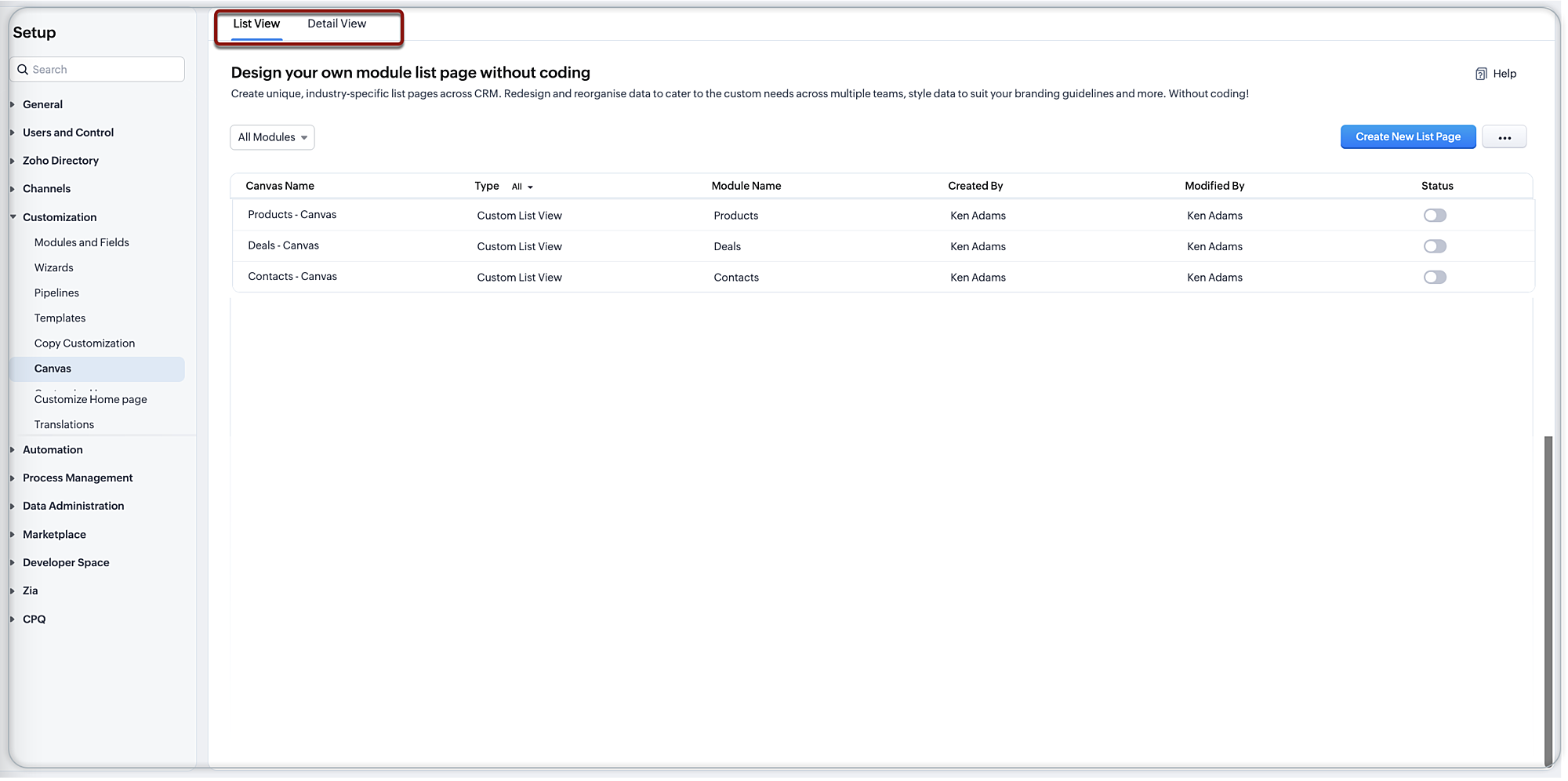
In der Registerkarte Listenansicht kann ein Administrator die folgenden Aktionen ausführen:
- Neue Seitenvorlagen für die Listenansicht erstellen
- Vorlagen nach Modulen und Ansichten sortieren
- Canvas-Regeln verwalten
- Vorlagen klonen, in der Vorschau anzeigen, bearbeiten oder löschen
- Vorlagen aktivieren oder deaktivieren
Zwischen verschiedenen Modulansichten wechseln
Benutzer können entsprechend ihren Vorlieben zwischen den folgenden Modulansichten wählen: Listenansicht, Kanban-Ansicht und Canvas-Ansicht.
Um zwischen Modulansichten zu wechseln:
- Gehen Sie zum gewünschten Modul und klicken Sie auf das Modulansichten-Symbol
in der oberen rechten Ecke der Seite.
- Wählen Sie im Dropdown-Menü eine gewünschte Ansicht für Ihre Datensätze aus. Zur Auswahl stehen die Listenansicht, die Kanban-Ansicht, die Canvas-benutzerdefinierte Listenansicht, die Kachelansicht und die Tabellenansicht.
Schnelle Hacks, um mit Canvas einfacher zu arbeiten
Mittlerweile ist Ihnen wahrscheinlich klar geworden, wie einfach es ist, mit Canvas zu arbeiten. Allerdings können Sie es mit den folgenden Tipps noch einfacher machen:
Vorlagen schnell erstellen: Wenn Sie für ein Modul noch keine bestimmte Ansicht erstellt haben, können Sie eine direkt aus dem Modul heraus erstellen. Gehen Sie dazu wie folgt vor:
- Klicken Sie auf die Schaltfläche Modulansicht in der oberen rechten Ecke der Seite.
- Wählen Sie die gewünschte Canvas-Ansicht aus, für die Sie noch keine Ansicht erstellt haben.
- Auf der folgenden Seite klicken Sie auf Ansicht erstellen. Dadurch gelangen Sie direkt zum Canvas-Builder.
- Daten schnell hinzufügen: Anstatt die gewünschten Felder aus der Datenkomponente zu suchen und zu ziehen, können Sie einfach mit der rechten Maustaste auf die Vorlage klicken, zu Einfügen gehen und dann auf Feld oder Aktion klicken.
- Bedingtes Styling erstellen: Sie können die Kriterien festlegen und das Styling einer bestimmten Komponente ändern, z. B. Änderungen an Schriftgröße, Farbe usw.
- Eine Komponente als fest/fließend markieren: Wenn Sie eine Komponente als fließend markieren, zeigt die Komponente den Text in der Ausgabe in voller Länge an. Wenn Sie sie als fest markieren, wird der Text unabhängig von der Zeichenanzahl auf die definierte Länge begrenzt und manchmal am Ende abgeschnitten.
- Stil kopieren/einfügen: Anstatt einen bestimmten Stil jedes Mal neu zu formatieren, können Sie den Stil kopieren und auf die Komponente(n) anwenden, die Sie formatieren möchten. Klicken Sie mit der rechten Maustaste auf den Stil, den Sie kopieren möchten, und klicken Sie auf Stil kopieren. Wählen Sie anschließend die Komponente aus, auf die Sie die Formatierung übertragen möchten, klicken Sie mit der rechten Maustaste auf die Komponente und klicken Sie auf Stil einfügen.
- Komponente sperren: Das Sperren einer Komponente erleichtert das Bearbeiten der Vorlage, indem die Komponente an Ort und Stelle bleibt, während Sie Anpassungen vornehmen.
- Beschriftung ein-/ausblenden: Eine Beschriftung ist der Name eines Feldes. Sie können wählen, ob der Name eines Feldes oder nur seine Werte angezeigt werden. Dies ist eine großartige Möglichkeit, den Platz in Ihrer Vorlage optimal zu nutzen.
- Ausrichtung der Formatbeschriftung: Sie können die Textausrichtung für Textfelder auswählen: links, zentriert oder rechts.
Weitere Ressourcen zu Canvas in Zoho CRM:
Hilfedokument: Anpassen der Detailseite eines Datensatzes mit Canvas
Kontextbezogenes Video: Zweck und Vorteile von Canvas
Handbuch: Canvas praktisch kennenlernen
Durchsuchen Sie eine Liste zertifizierter Canvas-Designer in Ihrem Land hier.
Related Articles
Validierungsregeln mithilfe von Funktionen erstellen
Mit dieser Funktion können Sie eine Validierungsregel erstellen, die den vom Benutzer eingegebenen Wert außerhalb der CRM-Datenbank verifiziert. Sie können sogar die Felder wie Telefonnummer und Postleitzahl für ein bestimmtes Muster validieren, ...Verwalten der CRM-Kontoeinstellungen
Wenn Sie sich bei Zoho CRM angemeldet haben und Ihr eigenes Konto haben, können Sie Ihr CRM-Konto personalisieren. Standardmäßig werden die obligatorischen Informationen, die Sie bei der Anmeldung angegeben haben, automatisch aktualisiert. Nach der ...Anwendungsfälle für Validierungsregeln mithilfe von Funktionen
Detaillierte Beschreibung obligatorisch machen, wenn bestimmte Begriffe in das Feld eingegeben werden Zylker Tech fertigt elektronische Baugruppen und ähnliche Produkte. Die Qualitätsprüfung der hergestellten Artikel wird an einen externen ...E-Mail-Adresse der Organisation
Wenn Sie E-Mails im Namen Ihrer Organisation versenden möchten, können Sie die Organisations-E-Mail-Adresse verwenden. Wenn beispielsweise jemand aus dem Vertrieb E-Mails senden möchte, bevorzugt diese Person, E-Mails mit einer E-Mail-Adresse zu ...Rechtliche Grundlagen für die Datenverarbeitung verwalten
Optionen für DSGVO-Compliance einschalten Unter Compliance-Einstellungen müssen Sie zunächst die Einstellungen für die DSGVO-Compliance einschalten, wenn diese für Ihr Unternehmen gelten. Benutzer mit der Profilberechtigung Compliance-Einstellungen ...